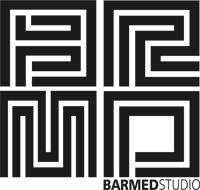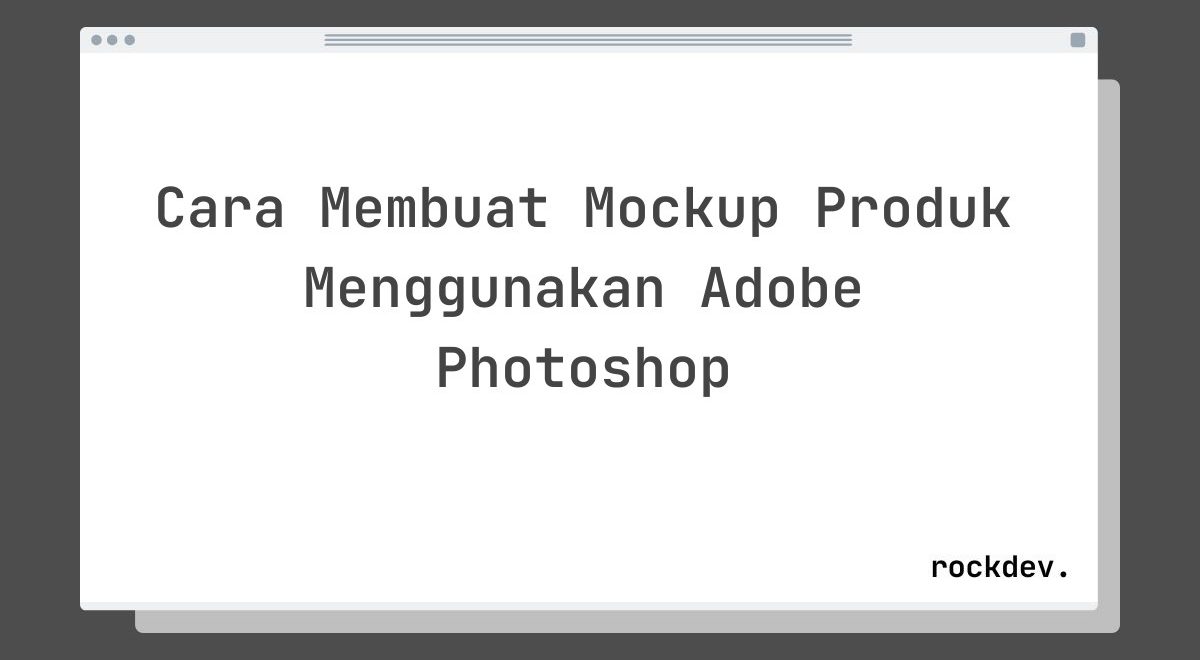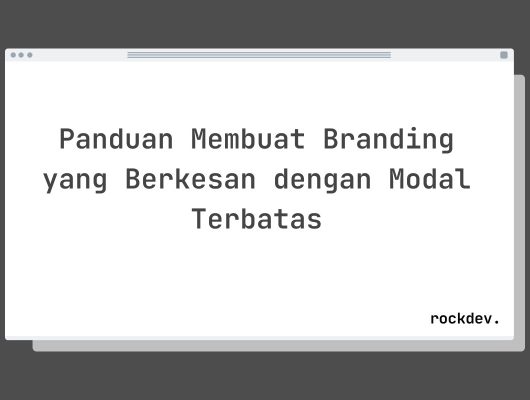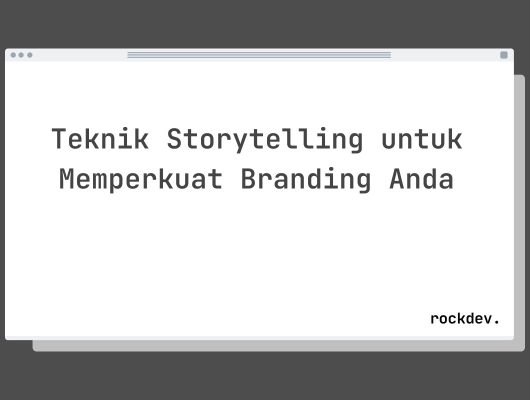Mempunyai produk unggulan tetapi belum memiliki visual yang menarik untuk pemasaran? Jangan khawatir! Dengan Adobe Photoshop, Anda bisa membuat mockup produk yang profesional dan memikat calon pembeli. Artikel ini akan memandu Anda langkah demi langkah tentang cara membuat mockup produk menggunakan Adobe Photoshop.
Memiliki mockup produk yang berkualitas tinggi sangat penting dalam strategi pemasaran Anda. Mockup yang baik mampu menampilkan produk Anda secara realistis dan menarik, meningkatkan kredibilitas brand, dan membantu calon pembeli membayangkan produk tersebut dalam kehidupan nyata. Berikut adalah panduan komprehensif untuk membuat mockup produk Anda sendiri menggunakan Adobe Photoshop.
Daftar Baca
1. Persiapan: Mengumpulkan Sumber Daya yang Diperlukan
Sebelum memulai, pastikan Anda memiliki semua yang dibutuhkan. Ini termasuk:
- Gambar Produk Anda: Foto produk dengan kualitas tinggi dan latar belakang yang bersih sangat penting. Pastikan pencahayaan konsisten dan sudut pandang jelas.
- Template Mockup: Anda dapat menemukan berbagai template mockup secara gratis atau berbayar di situs-situs seperti Creative Market, Etsy, atau bahkan Freepik. Pilih template yang sesuai dengan jenis produk Anda (misalnya, mockup kaos, cangkir kopi, kemasan produk).
- Adobe Photoshop: Tentu saja, Anda membutuhkan software Adobe Photoshop yang terinstal di komputer Anda.
Memilih template yang tepat sangat krusial. Pertimbangkan kualitas resolusi, kesederhanaan penggunaan, dan kesesuaian dengan gaya brand Anda. Sebuah template yang baik akan mempermudah proses editing dan menghasilkan hasil yang profesional.
2. Membuka Template Mockup dan Gambar Produk
Setelah semuanya siap, buka template mockup yang telah Anda pilih di Adobe Photoshop. Kemudian, buka gambar produk Anda di tab terpisah. Pastikan resolusi gambar produk Anda cukup tinggi agar detailnya terlihat jelas saat diintegrasikan ke dalam mockup.
3. Memilih dan Memposisikan Gambar Produk
Gunakan tool “Move Tool” (V) untuk memilih gambar produk Anda. Kemudian, seret dan lepas gambar tersebut ke dalam kanvas template mockup. Perhatikan area yang dituju untuk penempatan produk. Anda mungkin perlu melakukan scaling (perubahan ukuran) dan rotasi untuk menyesuaikan gambar produk dengan area yang disediakan pada template.
4. Menggunakan Layer Mask untuk Integrasi yang Halus
Agar gambar produk menyatu dengan latar belakang mockup secara natural, gunakan “Layer Mask”. Buat layer mask pada layer gambar produk Anda. Dengan menggunakan brush tool (B) yang memiliki tingkat kekerasan (hardness) yang rendah, hapus bagian-bagian gambar produk yang berada di luar area yang seharusnya terlihat pada template. Teknik ini akan menghasilkan tampilan yang lebih realistis dan profesional.
5. Penyesuaian Warna dan Pencahayaan
Untuk memastikan kesesuaian antara produk dan latar belakang, sesuaikan warna dan pencahayaan. Gunakan tools seperti “Levels” (Ctrl+L) atau “Curves” (Ctrl+M) untuk menyesuaikan kecerahan, kontras, dan warna gambar produk agar selaras dengan pencahayaan pada template mockup. Anda juga bisa menggunakan adjustment layer seperti “Color Balance” atau “Hue/Saturation” untuk penyesuaian yang lebih presisi.
6. Menambahkan Detail dan Sentuhan Akhir
Setelah gambar produk terintegrasi dengan baik, tambahkan detail-detail tambahan untuk meningkatkan kualitas mockup. Ini bisa berupa bayangan, sorotan, atau tekstur untuk memberikan efek yang lebih realistis. Gunakan tools seperti “Burn Tool” dan “Dodge Tool” untuk memperhalus bayangan dan sorotan.
7. Menyimpan Mockup dalam Format yang Tepat
Setelah selesai, simpan mockup Anda dalam format yang tepat, seperti JPEG atau PNG, dengan resolusi yang tinggi untuk memastikan kualitas gambar tetap terjaga saat digunakan di berbagai platform. Pastikan nama file Anda deskriptif dan mudah dikenali.
Kesimpulan: Membuat mockup produk di Adobe Photoshop tidak sesulit yang dibayangkan. Dengan mengikuti langkah-langkah di atas dan berlatih secara konsisten, Anda akan mampu menciptakan mockup produk yang profesional dan menarik untuk meningkatkan pemasaran produk Anda. Eksperimen dengan berbagai teknik dan template untuk menemukan gaya yang paling sesuai dengan brand Anda.